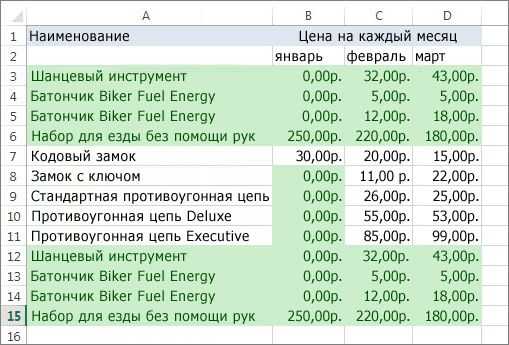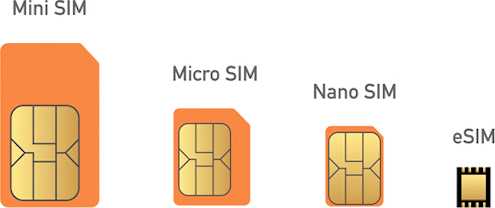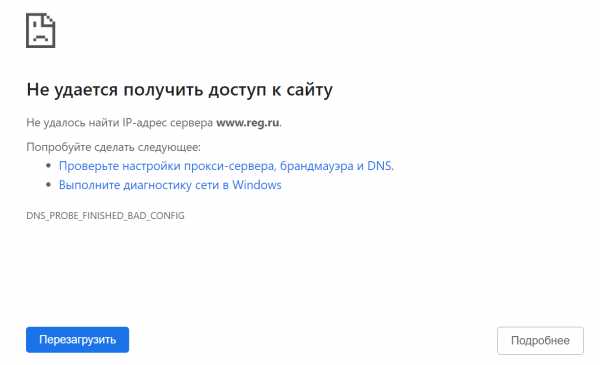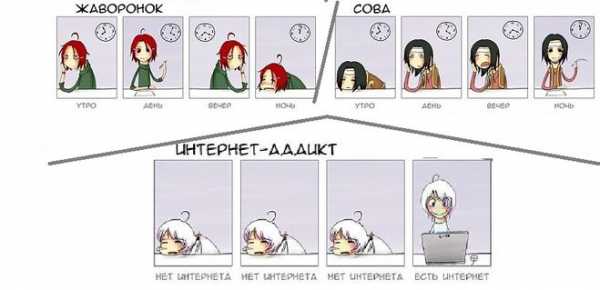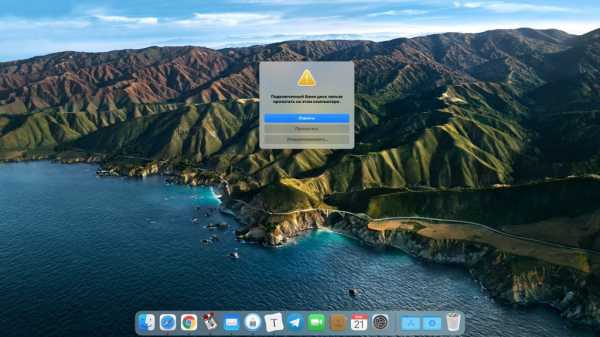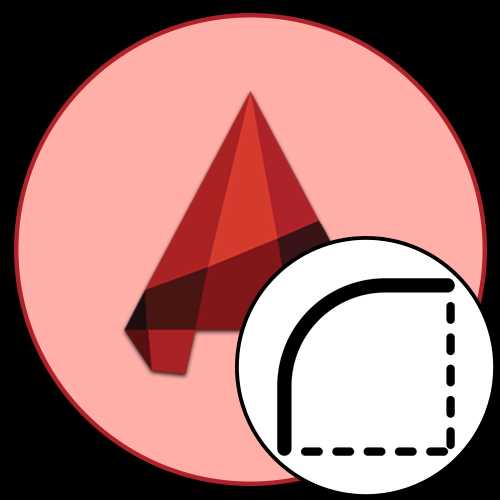Как сделать голосовалку
Создание опроса в Teams
Чтобы создать опрос:
-
В Teams перейдите в групповой чат, в котором вы хотите создать опрос.
-
Нажмите кнопку рядом с полем Введите сообщение.
-
Нажмите Опросы .
-
На экране Опросы введите свой вопрос и параметры. Вы можете нажать кнопку Добавить, чтобы выбрать шесть вариантов.
Совет: Чтобы разрешить пользователям выбирать несколько вариантов, включите выключаель Несколько ответов.
-
Нажмите Кнопку Сохранить, чтобы просмотреть свой опрос.
-
Нажмите Изменить, если вы хотите внести дополнительные изменения или, если опрос готов, нажмите Отправить.
Группа получит сводку ответов в режиме реального времени.
Чтобы ответить на опрос:
Просто коснитесь своих вариантов и нажмите Отправить голосование.
Примечание: Некоторые опросы позволяют отправлять несколько ответов.
Чтобы создать опрос:
-
В Teams перейдите в групповой чат, в котором вы хотите создать опрос.
-
Выберите Опросы под полем Введите новое сообщение.
-
На экране Опросы введите свой вопрос и параметры. Вы можете выбрать вариант Добавить, чтобы выбрать шесть вариантов.
Совет: Чтобы разрешить пользователям выбирать несколько вариантов, включите выключаель Несколько ответов.
-
Чтобы просмотреть опрос, выберите Сохранить.
-
Выберите Изменить, если вы хотите внести дополнительные изменения или, если опрос готов, выберите Отправить.
Люди, которые получат ваш опрос, увидят сводку ответов в режиме реального времени.
Чтобы ответить на опрос:
Просто выберите свои варианти и выберите Отправить голосование.
Примечание: Некоторые опросы позволяют отправлять несколько ответов.
Создание опроса в Outlook
Создание опроса
-
В новом сообщении электронной почты перейдите на вкладку Вставка и нажмите кнопку Опрос.
Примечание: Вы также можете найти опрос на вкладке Параметры > Кнопки голосования >Опроса.
-
Откроется окно Опрос и вы сможете ввести свой первый вопрос и два варианта.
Примечание: Если вы уже сделали вход с помощью своей учебной или учебной учетной записи и вам было предложено войти снова, возможно, администратору нужно устращать эту дополнительную пошаговую пошаговую настройку. За дополнительными сведениями обратитесь к администратору.
-
Чтобы добавить дополнительные параметры, нажмите кнопку + Добавить.
-
Добавив параметры, вы можете решить, нужно ли ответить только на один или несколько ответов. Если вы хотите разрешить несколько ответов, переключив кнопку Несколько ответов вправо, она становится зеленой.
-
Нажмите кнопку Вставить опрос в сообщение электронной почты.
Вы увидите ссылку на свой опрос в теле сообщения электронной почты и свое имя, предварительно заполненное в строке "Cc". Теперь вы можете отправить опрос по электронной почте.
Примечание: Если зашифровать Outlook с кнопками голосования, получатели сообщения не смогут их увидеть. В настоящее время эта функция не поддерживается.
Создание опроса
-
В новом сообщении электронной почты перейдите на вкладку Сообщение и нажмите кнопку Опрос.
Примечание: Вы также можете найти и закрепить Опрос на панели инструментов.
-
Когда откроется окно опроса, введите свой первый вопрос и два варианта.
-
Чтобы добавить дополнительные параметры, нажмите кнопку + Добавить.
-
Добавив параметры, вы можете решить, нужно ли ответить только на один или несколько ответов. Если вы хотите разрешить несколько ответов, переключив кнопку Несколько ответов вправо, она становится зеленой.
-
Нажмите кнопку Вставить опрос в сообщение электронной почты.
Вы увидите ссылку на свой опрос в теле сообщения электронной почты и свое имя, предварительно заполненное в строке "Cc". Теперь вы можете отправить опрос по электронной почте.
Создание опроса
-
В новом сообщении электронной почты выберите > опрос.
-
Откроется окно Опрос и вы сможете ввести свой первый вопрос и два варианта.
-
Чтобы добавить дополнительные параметры, нажмите кнопку + Добавить.
-
Добавив параметры, вы можете решить, нужно ли ответить только на один или несколько ответов. Если вы хотите разрешить несколько ответов, переключив кнопку Несколько ответов вправо, она становится зеленой.
-
Нажмите кнопку Вставить опрос в сообщение электронной почты.
Вы увидите ссылку на свой опрос в теле сообщения электронной почты и свое имя, предварительно заполненное в строке "Cc". Теперь вы можете отправить опрос по электронной почте.
Как создать опрос: 7 лучших онлайн-сервисов
Каждая компания время от времени нуждается в маркетинговых исследованиях. Но если за глубоким анализом рынка лучше идти в агентства, то для быстрого среза данных можно использовать анкеты.
Вот несколько онлайн-сервисов, чтобы сделать опрос.
Инструмент идеально подходит, чтобы собрать данные один раз, но в нем нет функции повторного анкетирования и сравнения результатов нескольких опросов. Работает в браузере и в мобильном приложении.
Функционал бесплатной версии ограничен 10 вопросами и 100 респондентами. Минимальный платный аккаунт стоит 30€ за одного пользователя в месяц и позволяет создавать неограниченное количество опросов без лимита на вопросы.
Преимущества премиум-плана Survey Monkey
- Есть возможность выбирать темы шаблонов и настраивать внешний вид опросов: фон, шрифты и макет, загружать свой логотип.
- Если ввести запрос по теме, сервис выдаст уже готовые опросники, которые можно адаптировать к вашему бизнесу. Также есть база вопросов от разработчика.
- В конструкторе можно выбрать тип опроса: с ранжированием, передачей файлов от респондентов, открытыми комментариями и другим.
- Есть статистика ответов, над которой можно работать коллективно. Результатам можно задавать значения в баллах.
- Сервис может определять показатель лояльности клиентов и дает подсказки по проведению А/Б тестирования текстового контента и изображений.
- На основе собранных сведений сервис автоматически формирует отчёты и графики. Также он фильтрует ответы и сравнивает их по ряду заданных параметров.
- Survey Monkey автоматически собирает контактную информацию респондентов.
- Данные можно экспортировать в PPT, PDF, XLS, CSV, Google Sheets и SPSS.
- Опросы удобно размещать в соцсетях, встраивать на веб-сайт или в свое мобильное приложение, а также делать рассылку по e-mail.
- Сервис синхронизируется с MailChimp и HootSuite.
Компании, которые пользуются Survey Monkey: Johnson&Johnson, Cisco, Intuit.
Самый популярный сервис для опросов без ограничений. Но ответы придется собирать самостоятельно через прямую ссылку, поскольку форму нельзя встроить на сайт.
Все функции сервиса бесплатные.
Преимущества Google Forms
- Результаты автоматически отправляются в Google Sheets.
- Есть выбор часто используемых шаблонов: форм заказов, запросов на работу, обратной связи, регистрации событий. За пару минут каждый легко настроить под свой бизнес.
- Пользователи могут вносить изменения, предложения и добавлять комментарии в режиме реального времени.
- Подключение к полной экосистеме Google. Если вы уже используете G Suite для своего бизнеса, можно избавиться от необходимости запоминать новый логин и переключаться между разными инструментами.
Компании, которые пользуются Google Forms: Forbes, Dropbox, Sony.
Инструмент помогает оценить удовлетворенность пользователей. Опросы удобно проходить с любого девайса.
В бесплатной подписке есть лимит на анализ отзывов — доступны только первые 100. Платная версия обойдется от 17$ в месяц.
Преимущества платной версии Survio
- В сервисе 19 типов опросов, около 70 макетов дизайна и 100 готовых шаблонов вопросов.
- Шаблоны отсортированы по темам, среди них легко найти подходящую. Каждая тема включает с десяток подтем (например, в теме «Услуги» есть анкеты для оценки аквапарка, кафе, служб такси, спортивного центра и других).
- В настройках можно задать параметры периода, когда анкета будет доступна. Есть возможность возвращаться к предыдущим ответам и подключить Google Analytics.
- Все вопросы могут быть сразу видны на странице, но есть функция постраничных ответов.
- Данные анкет проходят через 2048-bit шифрование, которое подтверждено SSL-сертификатом.
- В анкеты можно добавлять логотип компании, видео и иллюстрации.
- Сервис встраивает опросы на ваш веб-сайт, но может ограничить доступ к ним по ссылке, паролю или IP.
- Финальные отчеты можно экспортировать в PDF, DOCX, XLSX, CSV, HTML, XML.
Компании, которые пользуются Survio: MasterCard, Oriflame.
Сервис, на котором можно создать неограниченное количество опросов. Есть расширение и техподдержка на украинском языке.
Бесплатной версии нет, минимальная стоимость аккаунта — 30€ в месяц с 7-дневным пробным периодом.
Преимущества Examinare
- Можно использовать разные каналы коммуникации: опросы и голосования по электронной почте и в соцсетях, всплывающие окна, SMS- и телефонные опросы.
- В анкете есть функция «условного ветвления». Следующий вопрос отображается в зависимости от полученного ответа.
- Внутрь опроса можно добавлять инструкции, изображения и звуковые файлы.
- Если респондент случайно обновит страницу анкеты, его ответы не потеряются.
- Есть услуга измерения CSAT и NPS.
- Отчеты формируются в режиме реального времени. Результаты экспортируются в MS Excel, Word, PDF, SPSS.
- Сервис хорошо защищает данные респондентов. Использует SSL-шифрование, анонимные cookies, блокирует подозрительные IP-адреса и автоматически делает резервную копию данных.
Компании, которые пользуются Examinare: Ford, Tesco.
Главное преимущество сервиса — это его простота и универсальность. Анкеты можно использовать на любом устройстве. Сервис поддерживает украинский язык.
Бесплатной версии нет, цены за месяц пользования стартуют от $35.
Преимущества Typeform
- Опросы можно разместить тремя способами: на специальной веб-странице, в поп-ап окне, которое всплывает при нажатии на ссылку, или встроить на свой веб-сайт.
- Сервис анализирует ответы и может сгенерировать публичную страницу с результатами опроса.
- В анкете можно использовать графику, добавлять неограниченное количество вопросов и ответов.
- Есть возможность редактировать HTML опроса.
- Сервис автоматически делает очень наглядные отчеты. Они отформатированы таким образом, что вы можете сделать снимок экрана и быстро вставить его в презентацию.
- Typeform интегрируется с более чем 200 сервисами, включая Canva, Slack, Mailchimp, Google Sheets и Airtable.
Компании, которые пользуются Typeform: Slack, Superhuman.
Конструктор опросов, форм заказов и викторин. По сравнению с другими сервисами, у stepFORM не такой большой выбор шаблонов.
Сервис бесплатный, но с ограничениями. Можно создавать только до 50 форм ежемесячно. Цены на платные аккаунты стартуют от $4,8 в месяц.
Преимущества stepFORM
- Есть калькуляция, которая помогает рассчитывать стоимость товара или услуги. Клиенты заполняют анкету и понимают, во сколько приблизительно им обойдутся услуги компании. Это удобно для коммерческих компаний, у которых цена складывается из разных элементов.
- Сервис поддерживает технологию drag&drop и этим упрощает взаимодействие пользователей с графическим редактором.
- У каждого аккаунта есть облако для хранения файлов от 100 до 300 Мб. Все данные хранятся в CRM-системе.
- Когда кто-то заполняет форму, администратору приходит оповещение на почту. В рассылку можно добавить до 5 адресатов. Такой функции нет, например, в Google Forms, где нужно вручную проверять статистику заполняемости опросов.
- Можно вставлять в форму свой HTML-код.
- Внешний вид опросов кастомизируется.
- Если вы хотите разместить форму во всплывающем окне, есть возможность установить алгоритм открытия такого опроса.
- Сервис синхронизируется с Google Analytics и CRM-платформами, среди которых Bitrix24 и amoCRM. В платном аккаунте есть интеграция с платежной системой PayPal.
- Есть защита от спама.
Компании, которые пользуются stepFORM: Shopify, Opencart, Joomla.
У этого ПО для онлайн-опросов не очень удобный интерфейс — неопытные пользователи могут запутаться в параметрах конфигурации. Зато сервис предлагает 100+ типов готовых вопросов.
В бесплатном аккаунте активный только 1 опрос с 15 вопросами, в котором можно обрабатывать до 10 тыс. ответов. Платная версия обойдется в $1,5 тыс. за год.
Преимущества Qualtrics
- Пользователи могут выбирать из более чем 30 различных типов графиков для отчетов и экспортировать результаты в CSV или SPSS.
- Поддерживает варианты замаскированных ответов или ответов с переносом. Например, респондента могут попросить дать оценку удовлетворенности по множеству критериев. Используя Qualtrics, вы можете взять те критерии, по которым респонденты дали наивысшую оценку, и в следующем вопросе попросить их ранжировать с точки зрения важности только эти критерии.
- Сервис может перемещать диаграммы в презентации, не прибегая к экспорту в Microsoft Excel.
Компании, которые пользуются Qualtrics: Ferrari, Adidas, IBM.
Весь бизнес-контент в удобном формате. Интервью, кейсы, лайфхаки корп. мира — в нашем телеграм-канале. Присоединяйтесь!


Хотите получать дайджест статей?
Одно письмо с лучшими материалами за неделю. Подписывайтесь, чтобы ничего не упустить.
Спасибо за подписку!
Последние материалы
Как создать опрос или голосование на сайте: лучшие инструменты
Переходим на вкладку «Сбор ответов»
Выбираем нужное
Выбираем тип
Выбираем параметры для вставки
Копируем полученный код
Как создать опрос на сайте с помощью виджета «ВКонтакте»?
Большинство из русскоязычной аудитории имеют профили в социальной сети «ВКонтакте», которая позволяет проводить различные опросы, в том числе с помощью виджета устанавливаемого на сайты. Для этого:
1. Переходим на страницу создания опросов.
Виджет опросов Вконтакте
2. Заполняем форму, указав адрес сайта и его тематику.
3. После сохранения информации, будет предложен к заполнению заголовок опроса. Сюда пишем то, о чем будет голосование. Добавляем необходимое количество вариантов ответов, а если пролистать страницу ниже, то система покажет, как будет выглядеть виджет на сайте.
Заполняем форму для создания опроса
Как будет выглядеть созданный опрос
4. По умолчанию ширина виджета равна 100%, но это значение можно поменять на произвольное в пикселях.
5. Далее генерируем код путем нажатия на одноименную кнопку «Получить код». Из поля «Код для вставки» копируем его и добавляем на сайте.
Нажимаем кнопку «Получить код»
Копируем готовый код
Немного о возможностях виджета опросов «ВКонтакте»:
- Позволяет зарегистрированным пользователям соц. сети в один клик участвовать в голосовании на стороннем ресурсе.
- Голосование проходит в анонимном режиме, т.е. сторонние пользователи не могут видеть профили других участников.
- Голос можно отозвать.
- Опросом можно поделиться как на своей странице, так и на другом ресурсе.
Список возможных действий
Как сделать опрос с помощью Google Форм?
Google Формы – бесплатный сервис, позволяющий проводить опросы аудитории, а также собирать ее контактные данные. Сам опрос можно оформить в соответствии со стилистикой своего бренда.
Сервис Google Формы
Для того, чтобы сделать опрос необходимо перейти на главную страницу сервиса, предварительно, если требуется, зарегистрировав аккаунт Google. Найти Google Формы можно также через Google Диск.
Заходим в Google Формы через Google Диск - шаг 1
Заходим в Google Формы через Google Диск - шаг 2
Заходим в Google Формы через Google Диск - шаг 3
Заполнение базовой информации
Варианты сценария опроса
Добавляем вопросы в форму опроса
Удаление ответов в опросе
После создания опроса, жмем кнопку «Отправить», выбираем «Произвольный код», устанавливаем желаемые размеры формы и копируем готовый код. Далее его можно вставить в произвольное место на сайте.
Жмем кнопку «Отправить»
Устанавливаем размеры и копируем готовый код
Просмотр результатов
Кроме всего вышеперечисленного, в Google Формах имеются готовые шаблоны, которые легко правятся под необходимый стиль.
Готовые шаблоны в Google Формах
Плагины опросов для Wordpress
Если сайт выполнен на CMS Wordpress, то не привлекая сторонние сервисы, организовать проведение интернет-голосований можно путем установки специального плагина. Мы подобрали наиболее популярные.
Democracy Poll
Плагин с хорошим рейтингом в репозитории Wordpress. По умолчанию имеет несколько шаблонов для опросов, но их можно кастомизировать с помощью верстки CSS. Есть три настраиваемых режима голосования: выбор пользователем одного или нескольких из предложенных вариантов, либо ввод собственного ответа.
Плагин опросов Democracy Poll
Poll & Quiz Tools by OpinionStage
Плагин разрабатывался профессиональной командой с привлечением маркетологов. Имеет множество настроек, удобную панель для управления, позволяет проводить верификацию пользователей по E-mail, либо профилю Facebook* (в таком случае, собирается статистика относительно геоданных участников) и многое другое.
Тарифные планы: бесплатный и платные от 19$/мес.
Плагин Poll & Quiz Tools by OpinionStage
WP-Polls
Если не требуется большого количества настроек для создаваемых форм, то рекомендуется обратить внимание на WP-Polls. Плагин регулярно обновляется, бесплатен, имеет открытый исходный код и обладает всем необходимым функционалом. Для организации простых опросов подходит как нельзя лучше.
Плагин WP-Polls
Как сделать опрос на основе WP-Polls?
После установки и активации плагина, в левом меню Wordpress появится вкладка «Опросы». Переходим на нее.
Нажимаем вкладку «Опросы»
Заполнение формы опроса в WP-Polls
Пример шорткода
Пример опубликованного опроса
Подходить к выбору сервиса или плагина для проведения онлайн-голосований на сайте нужно с точки зрения целесообразности. Нет смысла переплачивать за не используемые функции. Большинство сервисов предоставляет примерно одинаковый набор инструментов на бесплатном тарифе, чтобы понять какой удобнее и больше подходит именно вам, нужны эксперименты, советуем всегда тестировать несколько сервисов.
Как сделать опрос в Телеграме | Маркетинг в соцсетях
В одном из последних обновлений Телеграма появилась встроенная функция создания опросов. Рассказываем, как запустить голосование в своём Телеграм-канале или чате.
Опросы — один из самых полезных форматов контента для Телеграма. Он помогут увеличить вовлечённость подписчиков, что очень важно при продвижении в этом мессенджере.
Первое, что нужно сделать — обновить приложения Телеграма до последних версий: для iOS, Android. Опрос можно сделать и в веб-версии Телеграма, и в приложениях для Windows и macOS. Для примера мы покажем, как сделать опрос для Телеграма в приложении для iOS. В остальных приложениях вся последовательность действий такая же.
Скидка 20% на первые два месяца в Амплифере по промокоду AMPLI20
Как сделать голосование для канала в Телеграме
- Перейдите в канал, где у вас есть доступ на публикацию. Нажмите на иконку с вложениями и выберите Опрос.
- Задайте вопрос и создайте варианты ответов. Можно создать до 10 вариантов.
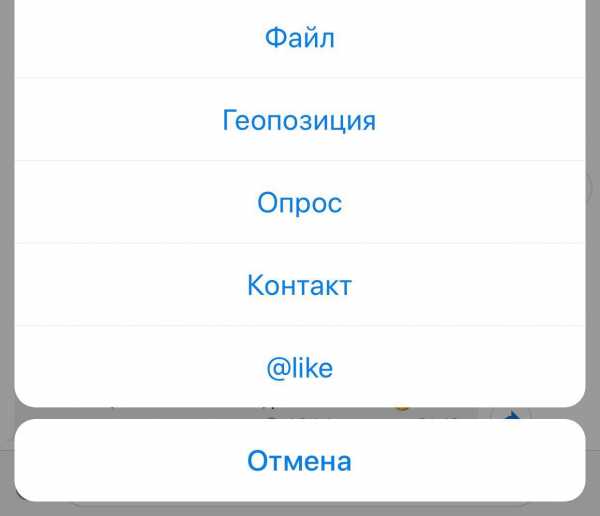
- Если всё готово, нажмите Создать.
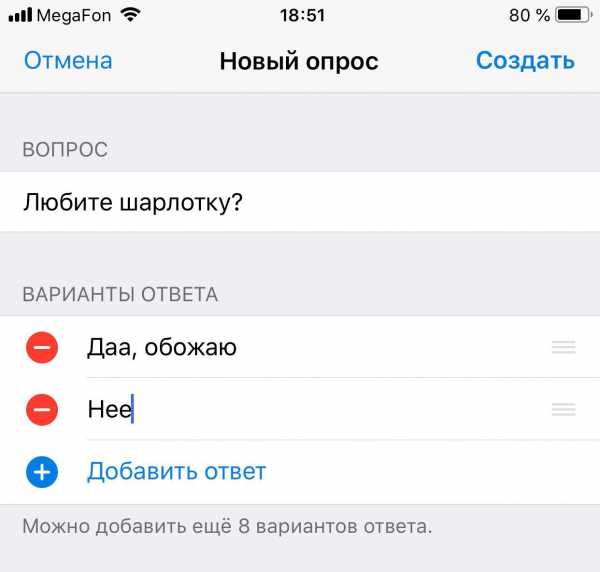
- Готово! Опрос создан и опубликован в канале.
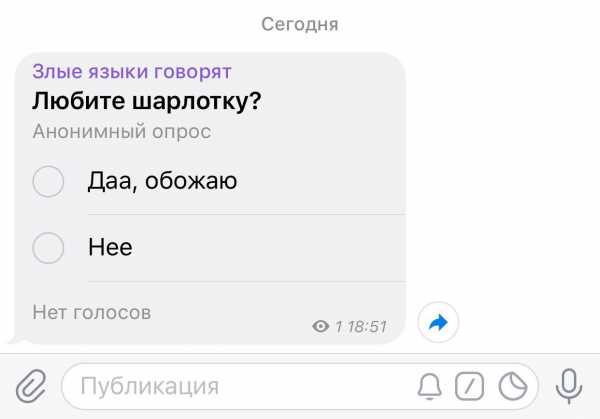
Подключите Амплифер, чтобы публиковать посты в Телеграм-канале и Инстаграме*. Он размещает фото, видео и карусели прямо с компьютера. Отслеживайте статистику постов и получайте рекомендации по лучшему времени для публикации
Как создать опрос в чате
Действия такие же, только вам нужно перейти чат с доступом на публикацию сообщений. Кстати, опрос — один из интерактивных форматов, который поможет при продвижении Телеграм-каналов.
Экономьте время на постинге в Телеграм с Амплифером
«Тихая» публикация, Маркдаун, поддержка фото и картинок. Наглядный календарь и удобная аналитика. Бесплатный пробный период 7 дней
Попробоватьи начать экономить часы на публикации в Телеграм
Как составить качественный опрос. Справка
Пишите просто и понятно. Избегайте формального стиля. Живой естественный язык в опросе дает пользователю понять, что его ответ вам интересен.
| Плохо | Хорошо |
|---|---|
| Какова наиболее частая цель посещения вами нашего сайта? | Зачем вы обычно заходите на наш сайт? |
Формулировки должны быть без жаргона, разговорных выражений и канцеляризмов.
| Плохо | Хорошо |
|---|---|
| Случился крэш приложения | Приложение неожиданно закрылось |
| Ага | Да |
| Я являюсь программистом | Я программист |
В вопросах используйте второе лицо, а в ответах — первое. В вопросах вы всегда обращаетесь к читателю, поэтому выбирайте второе лицо местоимений и глаголов.
Исключение: вопросы-утверждения, с которыми нужно согласиться или нет. В ответах лучше использовать первое лицо или безличную форму, где это возможно.
| Плохо | Хорошо |
|---|---|
Я доволен этим приложением
| Нравится ли вам приложение? |
Для чего вы чаще всего заходите на наш портал?
| Для чего вы чаще всего заходите на наш портал? |
Для чего вы чаще всего заходите на наш портал?
|
Ведите диалог с пользователем. В удачно составленном опросе вопрос и ответ складываются в естественный диалог. Вместо того чтобы предлагать пользователю закончить фразу, лучше задать ему прямой вопрос.
| Плохо | Хорошо |
|---|---|
| Вы предпочитаете смотреть новости: | Где вы читаете новости? |
| Отметьте, где вы читаете новости: |
Используйте универсальные формулировки. Если среди ваших респондентов есть и мужчины, и женщины, старайтесь формулировать вопросы и ответы так, чтобы они подходили всем.
| Плохо | Хорошо |
|---|---|
| С какими неудобствами вы столкнулись при вызове технической помощи? | С какими неудобствами вы столкнулись при вызове технической помощи? |
Как создать опрос? / Хабр
Советы для создания онлайн опроса и выбора конструктора опросов
Потратив 8 минут на прочтение данного текста, вы узнаете:
1) Какой сервис лучше выбрать для проведения и создания опросов
2) Как создать опрос
3) Какие есть подводные камни при создании онлайн опроса
Итак, судя по тому, что вы читаете эту статью, перед вами стоит задача по проведению онлайн опроса. Сначала вам нужно решить, какой сервис опросов вы будете использовать для работы. Это важный момент, т.к. сервисов много, и при выборе лучше бы не ошибиться, ведь данные всех опросов аккумулируются в вашем ЛК, а переезд с одного сервиса на другой, помимо новых согласований и договоров, ведёт к невозможности хранения данных в одном месте и, в итоге, к беспорядку и неудобствам.
Если коротко: что нужно знать о подобных сервисах? Кто уже выбрал свой сервис, не тратим время, идем ниже.
1) Интуитивно понятный интерфейс. Хороший конструктор с понятной логикой расположения настроек и различных фитч. Имхо, разгадывать логику разработчиков, почему они засунули такую-то настройку в такую-то далёкую вселенную – значит регулярно выругиваться и тратить драгоценное время.
2) Большой функционал конструктора. Тут важно соблюсти баланс. Т.е. если сервис молодой, они мало чего успели технически реализовать, а если сервис уже имеет какой-то сверх навороченный функционал, то тут будут сложности с первым пунктом (интуитивно понятный интерфейс), т.к. конструктор, вероятнее всего, окажется мега перегруженным, запутанным и непонятным.
3) Поддержка сервиса. Как не крути, но человек человеку друг, и хорошая тех.поддержка поможет сохранить вам прилично времени и нервов при работе с опросами. Мало кто может похвастаться адекватностью, но, к счастью, есть юзер-френдли компании, которые действительно могут помочь в решении ваших задач.
При выборе сервиса также важно, где расположены серверы, какие есть форматы выгрузки данных, можно ли создавать тестирования, есть ли e-mail рассылка, можно ли встроить опрос на сайт, настроить имейл уведомления… короче, об этом всем есть суперклассный обзор сервисов лучших конструкторов. Если еще не определились, GO читать подробнее и искать свой сервис.
Создание опроса
Идём дальше. Главный секрет: создавать опрос нужно в Excel, продумать его структуру, формулировки, нюансы с вариантами ответов, и потом уже переносить опрос в конструктор сервиса. Поэтому нужно учесть:
для чего вы создаёте опрос – какие цели и задачи он должен закрыть, как часто вы его планируете проводить
для кого вы его создаёте – кто будет заполнять опрос, с каких устройств (компьютеры, телефоны)
один опрос – одна задача – ваш опрос должен закрывать одну задачу, не пытайтесь запихнуть в одно исследование всё подряд, получится плохо, очень плохо
меньше вопросов, больше ответов – чем длиннее ваш опрос, тем меньшее количество респондентов дойдёт до конца. Мало у кого есть время на заполнение замороченного, длинного, нудного опроса.
больше закрытых вопросов – меньше открытых – продумайте возможные варианты ответов, по возможности, уходите от свободных ответов, т.к. респонденты неохотно будут писать вам своё мнение текстом. Да и обрабатывать открытые текстовые ответы вам не очень понравится.
как работать с результатами - создавая опрос, сразу думайте, как вы будете обрабатывать результаты, потом будет поздно.
посмотрите со стороны – заполните опрос, как будто его прислали вам, а не с точки зрения создателя. Отправьте опрос паре знакомых, взгляд со стороны всегда заметит ваши косячки.
Вы хорошо подумали над всеми пунктами выше – это уже половина успеха)
Мы написали много интересных статей на тему конструкторов опросов и самих опросов и, в своё время, перепробовали в работе кучу онлайн сервисов. Расскажем как создать опрос на примере сервиса www.testograf.ru (наш любимчик)
1. При сборке опроса в Экселе сразу подумайте, какой из вопросов будет с возможностью одного ответа, какой с возможностью нескольких, стоит ли дать респонденту возможность добавить свой ответ.
В уже упомянутом Тестографе более 30 различных типов вопросов. Лучше, конечно, ознакомиться с возможностями конструктора заранее, чтобы сразу понимать, что вы можете сделать в опросе технически. Например, дать возможность разместить варианты ответов в виде ранжирования, использовать матричные типы вопросов, рейтинги в виде смайлов или звёзд, либо при большом количестве вариантов ответов выбрать тип вопроса «выпадающий список». Короче, смотрим, какие есть типы вопросов и думаем, как их лучше использовать в разрезе ваших задач.
2. Далее разбираемся с логикой опроса. Например, вы можете задать разным категориям респондентов различные вопросы. Это делается настройкой ветвления при выбранном варианте ответа. Скажем, у вас есть вопрос по полу респондента, и вы хотите задать мужчинам одни вопросы, а женщинам другие. Не проблема, настраиваем логический переход в зависимости от того, какой вариант ответа выбрал респондент.
3. Следующий шаг – настройки опроса. На Тестографе куча всего полезного и интересного, тут каждый однозначно найдет для себя что-то нужное. Настройка текста завершения, индикатор прохождения, пароли к опросу, авторизация к опросу, перенаправление на веб-сайт, показ результатов после опроса и т.п.
4. Теперь, когда опрос собран и настроен, осталось позаботиться о его внешнем виде. Красивое всем нравится больше, красивым прощается больше ошибок (ну, это если вы всё-таки где-то накосячили J).
В общем, настраиваем дизайн опроса. Если вы проводите опрос для компании – идеальным решением будет подогнать опрос под брендбук. Можно изменить цвета, шрифты, размеры, добавить логотип, изменить фон опроса. Тут главное не переборщить и не заиграться. Не забывайте о юзабилити, т.к., например, яркое изображение фона может мешать отображению элементов опроса.
Обещанные «подводные камни», встречавшиеся на нашем пути при работе с онлайн опросами:
· Не ставьте ограничение по IP адресу на заполнение опроса, если есть респонденты, которые сидят в одном офисе.
· Не меняйте структуру опроса после запуска и получения ответов – испортите нафиг всю статистику.
Если столкнетесь со сложностями, пишите в комментариях, делитесь опытом, обсудим, дополним, будет хорошо)
Как сделать идеальное обследование? 12 практических шагов - Блог
Сегодня мы хотим поделиться с вами знаниями, которые помогут вам добиться успеха. Мы посоветуем вам, как провести опрос, который поможет вам достичь ваших целей - независимо от того, идет ли речь, например, о повышении удовлетворенности клиентов, увеличении прибыли компании, повышении удовлетворенности сотрудников или проведении научных исследований. Следуя нашим советам, вы сэкономите свое время и время ваших респондентов, избежите эффекта скуки от опроса и соберете наиболее ценную информацию, связанную с вашей исследовательской проблемой.
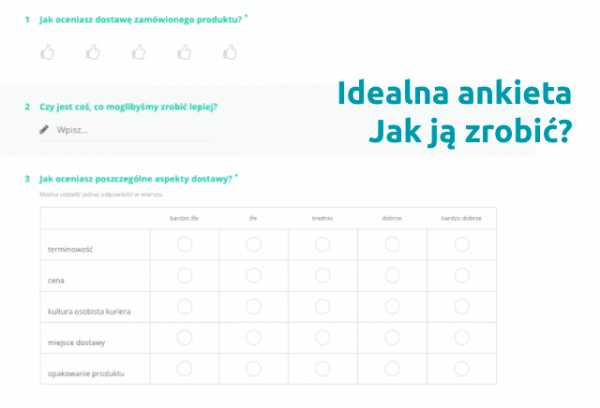
Шаг 1 Выберите одну конкретную цель
Найдите минутку, чтобы выбрать одну конкретную тему, которую вы хотите исследовать с вашими респондентами. Если вы хотите провести идеальный опрос, вы должны строго придерживаться из выбранного процесса (например, процесс покупки товара). Это позволит вам создать краткий опрос и исключить вопросы, не относящиеся к теме "а что, если мне понадобится эта информация" и тем самым добиться высокого процента ответов, т.е. скорости отклика.
Startquestion это программа, благодаря которой создать идеальный опрос будет проще, чем вы думаете!
С помощью нашей платформы вы можете создавать онлайн-опросы, тесты знаний, викторины, опросы, а также собирать данные, например, по электронной почте.
Старт
Нет кредитной карты. Отмените, когда захотите. Программа соответствует GDPR
.Шаг 2 Сделайте хороший опрос как можно короче
Идеальное обследование должно быть выполнено в течение не более 5 минут .Это позволяет получить ответы от сосредоточенного и нескучного респондента. Если заполнение опроса занимает более 10 минут, попробуйте , чтобы исключить наименее необходимых вопроса.
Будь то вопросы с одним или несколькими вариантами ответов, идеальный опрос не найдет ни в одном из них более десяти возможностей ответов . Это определенно замедляет темп решения, а также вызывает разочарование респондента.В отдельной статье мы предлагаем, как сделать опрос идеальной длины.
Шаг 3 Создавайте вопросы с легко измеримыми ответами
Старайтесь использовать как можно больше закрытых вопросов - как с одним, так и с множественным выбором (в зависимости от потребностей опроса). Они более дружелюбны к респондентам, сокращают время заполнения анкеты, а также легко поддаются анализу.
На рисунке ниже вы видите пример того, как может выглядеть опрос с хорошими закрытыми вопросами:
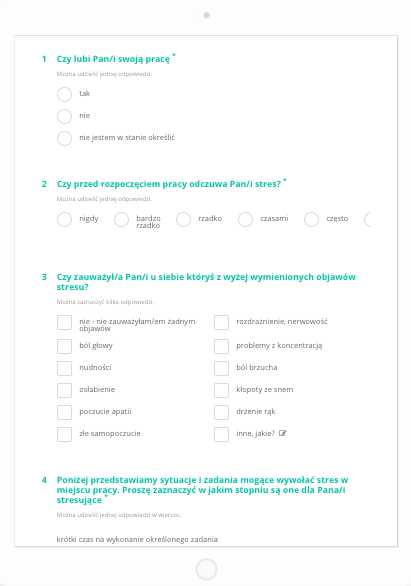
Шаг 4 Задайте только один вопрос
Абсолютно Неприемлемо Есть вопросы для исследования двух совершенно не связанных тем таких как "Ты любишь мороженое и пиццу?" Это сбивает респондента с толку, на какую часть вопроса ему следует ответить.
Также постарайтесь предоставить полный набор ответов респондентам, включив такие варианты, как «Другое», «Неприменимо», или «Я бы предпочел/скорее не буду отвечать». Если вы ответите на вопрос «Другое», не забудьте разрешить респонденту расширить свои утверждения.
Шаг 5 Избегайте двусмысленных ответов
Отредактируйте вопросы так, чтобы не предлагал конкретных ответов респондентам и.В вопросах на весах избегайте слов «всегда/никогда» , а между ответами типа «очень важно/неважно» не забывайте включать другие варианты, например «важно/нейтрально/неважно».
Шаг 6 Ограничьте количество обязательных вопросов
Слишком большое количество обязательных вопросов может исказить ход вашего опроса и в некоторой степени снизить ценность ответов. В качестве обязательных вопросов выберите те, которые вам абсолютно необходимы для сбора результатов или принятия ключевых бизнес-решений .
Вы узнаете, как создать дополнительных вопроса с одним и несколькими вариантами ответов в статье, объясняющей, как добавлять вопросы в опрос. Этот вариант показан на рисунке ниже:
90 100
Шаг 7 Порядок вопросов также важен
Первые вопросы должны быть простыми и забавными для респондента, чтобы побудить его заполнить всю анкету и ввести ее в определенный ритм опроса.Вопросы о личных или демографических данных следует размещать в конце опроса , чтобы не напугать респондента в самом начале. Поэтому помните, что если вы хотите провести опрос, в котором субъект проходит всю анкету, он, скорее всего, поделится своими данными в конце.
Шаг 8 Создайте логический заказ
Разделите похожие вопросы на тематических групп и разместите их рядом с собой. Каждому такому разделу может предшествовать с кратким введением или размещаться на отдельной странице на .Чтобы сделать опрос с действительно логичной и четкой структурой, мы также рекомендуем разделить длинную анкету на подстраницы . Благодаря этому мы избегаем впечатления о «бесконечном опросе».
Шаг 9. Проведение пилотного исследования
После того, как вы прошли опрос, попросите пару человек, которым вы доверяете в отношении , заполнить . Попробуйте выяснить, сколько времени им потребовалось, чтобы заполнить анкету. Также важно, чтобы эти люди высказали свое мнение об опросе, т.е.понятны ли вопросы, если включены все возможные ответы и т. д.
Основы создания опроса
В этой электронной книге мы шаг за шагом объясняем, как сделать идеальный опрос и преимущества сбора отзывов с помощью опросов.
Скачать электронную книгу
Шаг 10 Напишите текст приветствия для опроса
В допуске к опросу (или в приглашении к участию в опросе по электронной почте) вы информируете респондентов о предмете и цели опроса , даете приблизительное время, необходимое для его завершения и объясняете, что вы собираемся сделать с собранными данными .Стоит попросить респондентов на вас, сократить дистанцию и немного расслабить атмосферу исследования.
Пример введения в опрос показан на рисунке ниже:
Шаг 11 Выберите соответствующую исследовательскую группу
Выбор правильных респондентов фактически является основным фактором, определяющим успех обследования. Лучше всего, если это будут люди, близкие к предмету опроса и чье мнение поможет нам принять конкретные решения i.Помните, что в продвинутых инструментах для создания онлайн-опросов можно получить блокировку , повторно заполнив опрос с одного и того же компьютера. Благодаря этому, используя блокировщик файлов cookie, вы можете быть уверены, что один и тот же человек принимал участие в опросе только один раз.
Шаг 12 Поделитесь результатами с респондентами.
После завершения опроса и сбора и обобщения данных проинформируйте своих респондентов о полученной информации и о предпринятых действиях.Для этой цели вы можете выбрать любые отчеты об опросах, включая, например, самообновляющийся отчет в режиме реального времени. Поддержание хороших контактов с респондентами позволит вам в будущем использовать старые связи и получать необходимую информацию с меньшими усилиями и временем. Респондент, который знает, что его мнение повлияло на принимаемые решения, более вероятно продолжит сотрудничество .
Ниже вы можете увидеть, насколько просто на практике создать РЕАЛЬНЫЙ отчет в Startquestion:
Вы уже знаете, как провести идеальный опрос.Теперь поехали - протестируйте Startquestion бесплатно
Мы надеемся, что эти 12 быстрых советов позволят вам улучшить существующий опрос или воссоздать идеальный опрос, и, таким образом, вы достигнете всех своих исследовательских целей. Если у вас есть вопросы, связанные с проведением опроса или анализом результатов, обращайтесь в нашу службу поддержки – мы обязательно вам поможем!
У вас уже есть теоретические знания о том, как проводить опрос. Теперь пришло время применить это на практике! Помните, что вы можете бесплатно протестировать наш онлайн-инструмент для проведения опросов в течение 14 дней.Создавайте идеальные опросы, анализируйте результаты и… добивайтесь успеха. Удачи!
.Как сделать опрос в мессенджере пошагово?
Обмен мгновенными сообщениями в настоящее время является основой общения между людьми. Несмотря на растущую популярность таких приложений, как WhatsApp, Telegram или Signal, Messenger по-прежнему остается самым популярным.
Мессенджер, принадлежащий Meta, открывает для нас массу возможностей — от написания текстовых сообщений, записи голосовых сообщений, отправки смайликов, стикеров или GIF-файлов до совершения голосовых вызовов.Однако, что важно во многих случаях, в Messenger мы можем создавать групповые чаты, в которых мы можем адресовать сообщения многим людям одновременно. Meta также подготовила множество функций только для окон чата с большим количеством участников.
Как сделать опрос в Messenger и зачем?
Опрос Messenger полезен для группового голосования - как частного, так и делового. Если вы создали группу, связанную с проектом для школы, учебы или работы, вы можете принять решение о некоторых вещах с большинством голосов, благодаря такому опросу.
Можно использовать и в личных целях - например, чтобы определить, на какой фильм вы идете в кинотеатр, в какой ресторан собираетесь на выходных или какую еду приготовить на домашнюю вечеринку - это опция что позволяет решить практически любую проблему, от серьезного дела до простой мелочи.
Во-первых, вам нужно создать группу. Это действительно тривиальное занятие. Когда мы войдем в приложение Messenger, нажмите на значок в правом верхнем углу — когда мы это сделаем, мы сможем написать сообщение нашим друзьям или просто создать новый групповой разговор.Вверху есть опция «Создать новую группу» — и именно здесь мы должны нажать. Затем выбираем всех друзей, которых хотим добавить в такую группу, выбираем название беседы и ее фото. После этого все готово и мы можем наслаждаться групповым общением.
Как сделать опрос в групповом разговоре в Messenger на iPhone?
К сожалению, некоторое время назад Meta отключила возможность создавать опросы в приложении Messenger. Эта функция уже исчезла на некоторое время, после чего была восстановлена - однако, как выясняется, по непонятным причинам эти снова неактивны.К сожалению, создать такой опрос на айфонах невозможно — альтернативным решением для голосования является использование эмодзи в ответах на сообщения, например с большим пальцем вверх и большим пальцем вниз.
Как провести опрос в групповом разговоре в Messenger на телефоне Android?
Как и в случае с iPhone, на Android-смартфонах также невозможно создать опрос в групповых звонках. Если Meta решит восстановить эту функцию — чего и следовало ожидать — мы обязательно сообщим вам об этом.
Источник: Unsplash @alexbemoreКак создать и отредактировать опрос, созданный в групповом разговоре в Messenger?
Когда опросы были еще доступны, редактировать их мог только тот, кто их создал - каждый член группы не мог изменить вопрос или вариант ответа, доступные в опросе. Редактировать мог только создатель.
Вернутся ли опросы в Messenger? Пока сложно определить - ничего не сообщало о том, что они должны исчезнуть, но все же. Это странно, потому что WhatsApp, который также принадлежит Meta, недавно обогатился этой функцией.Будем надеяться, однако, что опросы вернутся в мессенджер, подключенный к Facebook, ведь это очень полезная функция.
.Как провести опрос в Facebook? »Gizmi чат-коммерция
У вас есть фан-страница на Facebook и вы хотите получать ценную и достоверную информацию от своих поклонников? Хотите узнать мнение пользователей о ваших услугах или продуктах, которые вы продвигаете и продаете на FB? Если вы ответили утвердительно на любой из этих вопросов, обязательно узнайте, как провести опрос на Facebook и как его опубликовать!
Благодаря советам, содержащимся в наших предыдущих статьях, вы уже знаете, как настроить страницу в ФБ.Вы также уже приобрели необходимые знания о том, как создать мероприятие на Facebook. Пришло время узнать больше о ваших фанатах и узнать, каковы их ожидания и мнения. Прочтите нашу статью и узнайте, как провести опрос в Facebook, чтобы получить релевантные данные!
Опрос на Facebook — что это такое?
Опрос в Facebook — это всего лишь опрос. Эта опция позволяет вам создать закрытый вопрос, где есть два возможных ответа. Как провести опрос в Facebook, чтобы получить наиболее полные ответы? Вы можете использовать инструмент, встроенный в сам портал, использовать для этой цели Messenger или создать опрос из внешнего источника.Помните, что сбор мнений в FB ограничен двумя возможными ответами, а в случае с Messenger — несколькими. опросов Facebook, размещенных в группах, не имеют ограничений на выбор вариантов.
Опрос Facebook — почему вы должны это делать?
Вам может быть интересно, стоит ли узнавать, как проводить опрос в Facebook и с какой целью проводится опрос в FB. Стоит ли тратить время на голосование в FB вместо того, чтобы сосредоточиться, например, на написании нового поста или организации рекламной кампании? Что ж, данные, полученные в результате опроса на Facebook, позволят вам лучше узнать своих получателей, их потребности и ожидания. Благодаря этой информации вы сможете улучшить свой продукт, улучшить коммуникацию на Facebook или понять, почему действия, проведенные до сих пор на фан-странице, не принесли ожидаемого результата. Но это еще не все. Если вы решили создать опрос на Facebook, вы также можете рассчитывать на:
- взаимодействие с фанатами — опросы Facebook обычно очень просты и интерактивны, что побуждает пользователей их выполнять; 90 025 дополнительных баллов в алгоритмах Facebook — опросы в FB являются важным фактором ранжирования для алгоритмов социальных сетей, которые выводят посты с запросами чужого мнения выше в результатах поиска;
- надежных, честных мнений — опросы на Facebook предоставят вам достоверную и правдивую информацию, которая исходит непосредственно от ваших поклонников.У вас есть шанс узнать как в чем ваша сила, так и в том, что вам нужно улучшать и улучшать.
Как сделать опрос в Facebook за несколько простых шагов?
Чтобы принять участие в опросе в частном профиле Facebook, вы можете нажать «Что нового», а затем перейти на вкладку «Организация сеанса вопросов и ответов». Введите здесь варианты вопросов и ответов. Проведение опроса Facebook в учетной записи компании аналогично.Это не сложная задача, поскольку вы ограничены выбором «Создать публикацию». Там вы выбираете опцию «организовать сессию вопросов и ответов». Полезной опцией также является возможность создать опрос на FB при организации мероприятия.
Как провести опрос в Facebook? Определите продолжительность и публикацию!
Хотите проголосовать на Facebook? Не забудьте установить продолжительность! У вас есть несколько вариантов на выбор, например, опрос в FB за один день, несколько дней или за определенный период времени. А можно ли сделать опрос в Facebook и запланировать публикацию на более поздний срок? Да! Используйте для этого опцию "изменить дату". Таким образом, вы можете создать несколько опросов на FB и определить, когда они должны быть видны другим пользователям.
Как провести опрос в Facebook, чтобы получить как можно больше ответов?
Датчик не равен . Привлечет ли опрос на Facebook внимание ваших поклонников и поощрит ли участие, во многом зависит от вас и вашего творчества. Можно конечно выбрать базовую версию опроса FB, но визуально она не очень привлекательна. Если вы хотите получить как можно больше ответов, вам следует обогатить свой опрос фотографиями и GIF-файлами. Также выберите оптимальное время публикации, которое, согласно предыдущим тестам, подходит вам лучше всего.
Что вы можете получить от опросов Facebook?
Информацию, полученную в ходе опроса Facebook, можно использовать разными способами. Постарайтесь сделать как можно больше выводов из ответов. Помните, что вам может помочь опрос:
- для улучшения связи с клиентами;
- получить честные отзывы о ваших услугах или предлагаемых продуктах;
- посмотреть, стоит ли внедрять новый продукт или дополнительную функцию в готовом продукте.
Стоит ли проводить опрос в Facebook?
Хотите наладить отношения со своими поклонниками, улучшить общение, стать более авторитетным и увеличить продажи? Если вы ответили утвердительно на какую-либо часть этого вопроса, не бойтесь проводить опрос в Facebook.Конечно, нужно быть готовым к тому, что ответы, которые вы получаете, не всегда могут быть похвальными. Потратьте некоторое время на создание действительно хорошего, интересного и увлекательного опроса в FB, который даст вашим поклонникам возможность высказать свое мнение по определенной теме в максимально полной форме.
При создании опроса в Facebook возьмите на себя роль вашего поклонника
Хотя опрос «да» или «нет» создать проще всего, постарайтесь предугадать возможные ответы.Так вы покажете своим поклонникам, что хорошо их знаете и понимаете, и в то же время получите ценную информацию простым и бесплатным способом. Вы можете использовать их, в том числе, для увеличения прибыли от своей деятельности в FB. Это, конечно, не единственный метод улучшения результатов продаж. Читай дальше, чтобы узнать больше!
Опрос Facebook и отрицательный отзыв
Большинство людей используют опросы Facebook, чтобы узнать мнение поклонников о собственном, бренде, уровне услуг или предлагаемых продуктов. Трейдер не всегда осознает слабые стороны или проблемы, с которыми сталкиваются покупатели. Может оказаться, что фанатам нравится ваш бренд и они хотели бы покупать товары, но ваш интернет-магазин неинтуитивен или процесс продажи оказывается слишком сложным. Получение такой информации улучшит вашу производительность и повысит коэффициент конверсии.
Негативные ответы от опроса ФБ как положительный импульс
Отрицательный отзыв из опроса FB должен мотивировать вас на улучшение коммуникации, поиск новых методов продвижения и оптимизацию сделок купли-продажи на вашей фан-странице. И вот тут-то и пригодится платформа Gizmi, которая может оказаться решением всех ваших проблем и проблем. Благодаря Gizmi вы можете превратить свои неудачи в успех! Как это сделать? Читать дальше!
Как использовать данные опросов FB, чтобы продавать больше?
Вы делали опрос в FB и отзыв оказался отрицательным? Вы узнали, что вам нужно работать над общением? А может быть, фанаты указали, что ваш интернет-магазин работает некорректно или неинтуитивно? Не ломайся, просто начни работать! Создайте учетную запись на платформе Gizmi.Благодаря этому вы не только сможете взаимодействовать с получателями в режиме реального времени и улучшить коммуникацию, но и предложите максимально упрощенную модель продаж. Ваши поклонники смогут приобрести предлагаемые вами цифровые продукты (а в ближайшем будущем и физические) за несколько простых шагов. Они также получат ответ немедленно благодаря функции персонализированных автоответчиков и шаблонов сообщений.
Вы уже умеете проводить опросы на Facebook.Время для следующего шага! Посмотрите, как работает чат-коммерция, и убедитесь, что вы можете легко и удобно исправить все ошибки, на которые указали ваши поклонники в опросе о продажах в FB!
Есть вопрос? Мы здесь ради тебя!
.Как сделать опрос в Messenger в групповой беседе
В групповом разговоре в Messenger можно провести опрос, в котором смогут участвовать все собеседники. Вы можете спросить своих друзей, например, когда они хотят встретиться или какой фильм они хотят посмотреть вместе. Давайте посмотрим, как сделать опрос в Messenger.
Опросы становятся довольно популярным решением в социальных сетях.Мало кто знает, что создавать их можно не только в Facebook или Twitter, но и в чатах Messenger. Если у вас групповая беседа (т.е. минимум 3 человека), вы можете создать анкету, в которой спросите у друзей, например, в какой день они хотят встретиться или на какой фильм хотят пойти в кино.
Это очень полезное решение, особенно когда вы ведете групповой разговор с более чем дюжиной человек (или более). Согласовать, например, устраивающую всех дату встречи иногда бывает непросто, тем более, что не все вовремя отвечают, а значит, дату приходится менять много раз.Благодаря опросу вы можете одновременно спросить всех своих друзей из групповой беседы о том, когда они хотят встретиться, какой фильм хотят посмотреть или куда хотят пойти, и каждый из них сможет проголосовать.
Как создать опрос в Messenger на телефоне?
Опросы можно создавать как на смартфонах Android и iOS, так и на компьютере с помощью Facebook. Сначала мы покажем вам, как это сделать в мобильной версии приложения Messenger.
Откройте Messenger и перейдите к групповому разговору, в котором вы хотите создать опрос.Открыв диалог, посмотрите на нижнюю панель инструментов. Помимо текстового поля для ввода сообщений и кнопок для отправки фотографий, здесь вы также найдете кнопку «плюс». Коснитесь его, чтобы отобразить дополнительные параметры.
В списке доступных опций вы найдете кнопку для создания опроса. Коснитесь ее, чтобы принять участие в опросе. Появится новый экран, где вам нужно сначала задать вопрос своим друзьям. Введите свой вопрос, затем введите предлагаемые ответы, из которых вы хотите выбрать.
После ввода первого ответа нажмите кнопку "+" рядом с ним, чтобы ввести другой ответ.В опрос можно ввести любое количество ответов. Когда вы закончите вводить вопрос и ответы, вы можете сразу же опубликовать опрос, нажав «Отправить голос». Вы также можете пометить свой ответ непосредственно перед отправкой, выбрав его из списка, а затем отправить "Отправить голос". Тогда сразу же появится опрос с вашим первым отданным голосом.
После отправки опрос появится в групповой беседе. Каждый из ваших друзей, участвующих в групповой беседе, увидит опрос и сможет принять в нем участие.Также стоит знать, что каждый человек может использовать опции «Изменить голос», для добавления своих ответов в опрос. Так что если вы спросите о дате встречи, благодаря этому люди смогут выбрать не только из ваших предложений, но и смогут добавить свои.
Как создать опрос в групповом разговоре Facebook на компьютере?
Опросы можно создавать не только с помощью Messenger на смартфоне, но и с помощью Facebook на компьютере.Перейдите на Facebook в своем веб-браузере, а затем сдвиньте окно с групповым разговором.
Прямо под областью ввода текста отображается ряд значков с различными параметрами. С правой стороны вы найдете значок с полосами — он отвечает за создание опроса.
При нажатии на этот значок появится маленькое окно, в котором вам нужно просто ввести текст вопроса, который вы хотите задать своим друзьям, и предоставить возможные ответы. Работает практически так же, как и в мобильной версии — сначала вводите вопрос, затем ответы, добавляя каждый из них плюсиком.
После того, как вы добавили свои ответы, все, что вам нужно сделать, это нажать кнопку "Создать опрос". Опрос будет отображаться в беседе, и каждый раз, когда кто-то в нем голосует, он снова появляется внизу беседы как самый последний ответ.
.Создать опрос в Microsoft Teams с помощью средства чтения с экрана
Используйте Microsoft Teams с клавиатурой и средством чтения с экрана для создания и отправки мгновенного опроса в Microsoft Teams. Мы протестировали это с помощью экранного диктора, JAWS и NVDA, но эта функция может работать и с другими программами чтения с экрана, если они соответствуют общепринятым стандартам и методам специальных возможностей. Вы узнаете, как добавлять вопросы и варианты ответов в опрос и как публиковать их для получения ответов.
Создать опрос
-
Перейдите на канал Microsoft Teams или в окно чата, где вы хотите разместить быстрый опрос. Нажимайте Ctrl + F6, пока не услышите: «Начать новый разговор. Введите @, чтобы упомянуть другого человека.
-
Нажмите клавишу TAB один раз, нажимайте клавишу со стрелкой, пока не дойдете до кнопки расширения сообщения , а затем нажмите клавишу ВВОД.
-
Чтобы перейти к формам, нажмите клавишу Tab один раз, а затем нажмите клавишу ВВОД. Откроется диалоговое окно Create New Survey .
-
Фокус находится на поле вопроса с предварительно заполненным вопросом Word. Чтобы очистить поле, нажмите и удерживайте клавишу возврата.Пожалуйста, введите свой вопрос.
-
Нажмите клавишу Tab один раз, чтобы перейти к полю Option 1 , и введите первый вариант.
-
Чтобы перейти к полю Option 2 , дважды нажмите клавишу Tab, а затем введите второй вариант.
-
Чтобы ввести третий вариант, дважды нажмите клавишу TAB, нажмите клавишу ВВОД и введите нужный вариант.Таким же образом вы можете добавить дополнительные параметры.
-
Если вы хотите разрешить участникам выбирать более одного варианта, нажимайте клавишу TAB, пока не дойдете до Множественные ответы , а затем нажмите клавишу ВВОД.
-
По завершении нажимайте клавишу TAB, пока не услышите фразу "Далее, кнопка", а затем нажмите клавишу ВВОД.
-
Отображается предварительный просмотр созданного опроса. При необходимости нажмите клавишу Tab, чтобы программа чтения с экрана прочитала содержимое.
Чтобы изменить опрос, нажимайте клавишу TAB, пока не дойдете до кнопки Изменить , а затем нажмите клавишу ВВОД. Возврат к предыдущему диалоговому окну, в котором можно внести изменения (для получения инструкций перейдите к шагу 4 выше).
Чтобы опубликовать опрос, нажимайте клавишу TAB, пока не дойдете до . Отправьте , а затем нажмите клавишу ВВОД.
Результаты опроса отображаются в групповой беседе по мере того, как люди их подбирают.
См. также
Присоединение к собранию в Microsoft Teams с помощью средства чтения с экрана
Используйте средство чтения с экрана, чтобы совершать и принимать звонки в Microsoft Teams
Сочетания клавиш в Microsoft Teams
Основные задачи с помощью средства чтения с экрана в Microsoft Teams
Настройте взаимодействие со специальными возможностями Office 365 на вашем устройстве.
Используйте средство чтения с экрана для изучения и навигации в Microsoft Teams
Используйте Microsoft Teams на Mac с клавиатурой и VoiceOver, встроенным в Mac OS средством чтения с экрана, для создания и отправки мгновенных опросов в Microsoft Teams.Вы узнаете, как добавлять вопросы и варианты ответов в опрос и как публиковать их для получения ответов.
Создать опрос
-
Перейдите на канал Microsoft Teams или в окно чата на своем Mac, куда вы хотите добавить быстрый опрос. Нажимайте клавишу TAB, пока не услышите: "Начать новый разговор. Введите @, чтобы упомянуть другого человека.
-
Нажмите клавишу TAB один раз, нажимайте клавишу со стрелкой, пока не дойдете до кнопки расширения сообщения , а затем нажмите клавишу ВВОД.
-
Чтобы перейти к формам, нажмите клавишу Tab один раз, затем нажмите клавишу Return. Откроется диалоговое окно Create New Survey .
-
Фокус находится на поле вопроса с предварительно заполненным вопросом Word. Чтобы очистить поле, нажмите и удерживайте клавишу возврата. Пожалуйста, введите свой вопрос.
-
Нажмите клавишу Tab один раз, чтобы перейти к полю Option 1 , и введите первый вариант.
-
Чтобы перейти к полю Option 2 , дважды нажмите клавишу Tab, а затем введите второй вариант.
-
Чтобы ввести третий вариант, дважды нажмите клавишу TAB, нажмите клавишу «Ввод», а затем введите нужный вариант. Таким же образом вы можете добавить дополнительные параметры.
-
Если вы хотите разрешить участникам выбирать более одного варианта, нажимайте клавишу TAB, пока не дойдете до Множественные ответы , а затем нажмите клавишу Return.
-
По завершении нажимайте клавишу TAB, пока не услышите фразу "Далее, кнопка", а затем нажмите клавишу Return.
-
Отображается предварительный просмотр созданного опроса. При необходимости нажмите клавишу Tab, чтобы программа чтения с экрана прочитала содержимое.
Чтобы изменить опрос, нажимайте клавишу TAB, пока не дойдете до кнопки Изменить , а затем нажмите клавишу ВВОД.Возврат к предыдущему диалоговому окну, в котором можно внести изменения (для получения инструкций перейдите к шагу 4 выше).
Чтобы опубликовать опрос, нажимайте клавишу TAB, пока не дойдете до . Отправьте , а затем нажмите клавишу ВВОД.
Результаты опроса отображаются в групповой беседе по мере того, как люди их подбирают.
См. также
Используйте средство чтения с экрана, чтобы совершать и принимать звонки в Microsoft Teams
Сочетания клавиш в Microsoft Teams
Основные задачи с помощью средства чтения с экрана в Microsoft Teams
Настройте взаимодействие со специальными возможностями Office 365 на вашем устройстве.
Используйте средство чтения с экрана для изучения и навигации в Microsoft Teams
Используйте Microsoft Teams для Интернета в браузере с клавиатурой и средством чтения с экрана, чтобы создать и отправить мгновенный опрос в Microsoft Teams.Мы протестировали это с помощью экранного диктора, JAWS и NVDA, но эта функция может работать и с другими программами чтения с экрана, если они соответствуют общепринятым стандартам и методам специальных возможностей. Вы узнаете, как добавить вопрос и параметры в опрос и как опубликовать его для получения ответа.
Создать опрос
-
Выполните одно из следующих действий:
90 172 -
Перейдите в окно веб-канала Microsoft Teams, где вы хотите разместить быстрый опрос.Нажимайте клавиши CTRL + F6, пока не услышите фразу "Новая беседа, кнопка", а затем нажмите клавишу ПРОБЕЛ. Вы услышите: "Начните новую беседу. Введите @, чтобы упомянуть другого человека.
-
Перейдите к окну чата в Microsoft Teams в Интернете, куда вы хотите добавить быстрый опрос. Нажимайте клавиши CTRL + F6, пока не услышите фразу "введите новое сообщение".
-
Нажмите клавишу TAB один раз, нажимайте клавишу со стрелкой вправо, пока не дойдете до кнопки расширения сообщения , а затем нажмите клавишу ВВОД.
-
Чтобы перейти к формам, нажмите клавишу Tab один раз, а затем нажмите клавишу ВВОД. Откроется диалоговое окно Create New Survey .
-
Фокус находится в поле редактирования вопроса с заполненным вопросом в Word. Чтобы очистить поле, нажмите и удерживайте клавишу возврата.Пожалуйста, введите свой вопрос.
-
Нажмите клавишу Tab один раз, чтобы перейти к полю Option 1 , и введите первый вариант.
-
Чтобы перейти в поле редактирования Вариант 2 , дважды нажмите клавишу Tab, а затем введите второй вариант.
-
Чтобы ввести третий вариант, дважды нажмите клавишу TAB, нажмите клавишу ВВОД и введите нужный вариант.Таким же образом вы можете добавить дополнительные параметры.
-
Если вы хотите разрешить участникам выбирать более одного варианта, нажимайте клавишу TAB, пока не дойдете до Множественные ответы , а затем нажмите клавишу ВВОД.
-
По завершении нажимайте клавишу TAB, пока не услышите фразу "Далее, кнопка", а затем нажмите клавишу ВВОД.
-
Отображается предварительный просмотр созданного опроса. При необходимости нажмите клавишу Tab, чтобы программа чтения с экрана прочитала содержимое.
Чтобы изменить опрос, нажимайте клавишу TAB, пока не дойдете до кнопки Изменить , а затем нажмите клавишу ВВОД. Возврат к предыдущему диалоговому окну, в котором можно внести изменения (для получения инструкций перейдите к шагу 4 выше).
-
Чтобы опубликовать опрос, нажимайте клавишу TAB, пока не дойдете до . Отправьте , а затем нажмите клавишу ВВОД.
Результаты опроса отображаются в групповой беседе по мере того, как люди их подбирают.
См. также
Присоединение к собранию в Microsoft Teams с помощью средства чтения с экрана
Используйте средство чтения с экрана, чтобы совершать и принимать звонки в Microsoft Teams
Сочетания клавиш в Microsoft Teams
Основные задачи с помощью средства чтения с экрана в Microsoft Teams
Используйте средство чтения с экрана для изучения и навигации в Microsoft Teams
.Как сделать опрос в Word? Михал Шафрански
шоуПоследнее обновление: 19 апреля 2021 г., Михал Шафрански
Если вы хотите создать опрос в текстовом редакторе, узнайте, как быстро сделать опрос в Word или OpenOffice. Подготовьте свой первый опрос и разошлите его респондентам уже сегодня.
Как сделать опрос в Word?
Чтобы сделать опрос в Word, следуйте шаблону:
- Открыть текстовый редактор Word/OpenOffice
- Введите название опроса.
- Чтобы вставить форму, выберите в строке меню:
Вид — Панели инструментов — Элементы управления
На панели инструментов выберите " желтый квадрат " (включение/выключение режима проектирования). Кроме того, вы можете добавить флажки, текстовые поля или флажки для ответов. Когда вы закончите создание опроса, снова нажмите на иконку желтого квадрата (Включение/выключение режима конструктора) и… готово.

Вас наверняка также заинтересует материал о том, как настроить опрос в Facebook, а также о том, как настроить опрос в Интернете онлайн.
Как вести интернет-маркетинг?
Опросы — важная часть бизнеса. Например, они могут подсказать, чего ждут от нас клиенты и как вести онлайн или традиционный маркетинг в компании. Создание опросов является важной частью исследования рынка. Понимает, что трудно убедить наших клиентов или потенциальных клиентов заполнить анкеты. В курсе www.trenermarketingu.pl это показывает, среди прочего как уговорить совершенно незнакомых людей заполнить их и как использовать выводы исследования в бизнес-целях.Стоит забронировать бесплатный онлайн-билет на следующий вебинар по маркетингу.
Если у вас есть дополнительные вопросы, как сделать опрос в Word, не стесняйтесь комментировать этот пост
Если вам понравилась эта статья, Станьте первым, кому понравится эта страница! и делитесь информацией с друзьями...
Рубрики:- Маркетинг в Интернете
- Микропредприниматель
Как написать анкету - схема
Опрос – метод исследования в форме анкеты с вопросами и местами для ответов. При написании анкеты следите за тем, чтобы вопросы были четко сформулированы, а их логическая последовательность определялась целью исследования. Не забудьте приложить инструкцию и сертификат.
Что такое обследование?
Опрос — это тип текста, состоящий из вопросов и мест для ответов. Он состоит из двух основных частей: записи и собственно части.
Опрос – популярный метод исследования.
Как написать опрос?
При создании опроса очень важно, чтобы вопросы были правильно сформулированы и правильно организованы – это придает им правильное направление и задает цель исследования.
Наконечники :
1. Четко сформулируйте цель исследования.
2. Указать цель обследования.
3. Включите инструкции по заполнению анкеты.
4. Соотнесите вопросы в протоколе с целью исследования.
5. Сопоставьте содержание и форму вопросов с целью опроса.
6. Придайте вопросам конкретную структуру и логическую последовательность.
7. Не предлагайте ответы и не влияйте на респондента.
8. Пишите конкретно, по делу и понятно.
9. Следите за лингвистической корректностью.
Схема обзора
Опрос включает следующее:
- данные отправителя
Опрос должен включать информацию о том, кто его проводит.
- название и цель обследования
У опроса должен быть заголовок.
Пожалуйста, укажите также цель опроса.
- вернуть ответчику
В первой части опроса респондента обычно уверяют в анонимности результатов опроса, спрашивают о честности при заполнении анкеты и благодарят за уделенное время и внимание.
- инструкция
Предоставьте информацию о правилах и рекомендациях по правильному заполнению вопросника.
- сертификат
Предоставить свидетельство о рождении, т.е. вопросы о демографических и социальных характеристиках, например, вопрос о поле, возрасте, месте жительства.
- содержание опроса
Содержание опроса представляет собой серию вопросов и мест для ответов.
Вопросы могут быть разных типов, например дихотомические, с несколькими ответами, открытые, основанные на шкале и т. д.
.